- מְחַבֵּר Jason Gerald [email protected].
- Public 2023-12-16 11:12.
- שונה לאחרונה 2025-01-23 12:18.
ג'אווה היא שפת תכנות מונחה עצמים שנוצרה בשנת 1995 על ידי ג'יימס גוסלינג. כלומר, השפה מציגה מושגים כ"אובייקטים "עם" שדות "(כלומר תכונות המתארות אובייקטים) ו"שיטות" (פעולות שאובייקטים יכולים לבצע). ג'אווה היא שפה "פעם נכתב, רץ לכל מקום". כלומר, השפה מיועדת לפעול על כל פלטפורמה שיש לה מכונת Java וירטואלית (JVM). מכיוון שג'אווה היא שפת תכנות ארוכה מאוד, למתחילים קל ללמוד ולהבין. ההדרכה הבאה היא מבוא לכתיבת תוכניות עם ג'אווה.
שלב
שיטה 1 מתוך 3: כתיבת תוכניות Prime Java

שלב 1. כדי להתחיל לכתוב תוכניות עם Java, הגדר את סביבת העבודה שלך
מתכנתים רבים משתמשים בסביבת פיתוח משולבת (IDE) כגון Eclipse ו- Netbeans לתכנות ג'אווה, אך אנו יכולים לכתוב תוכנות ג'אווה ולרכב אותן ללא IDE.
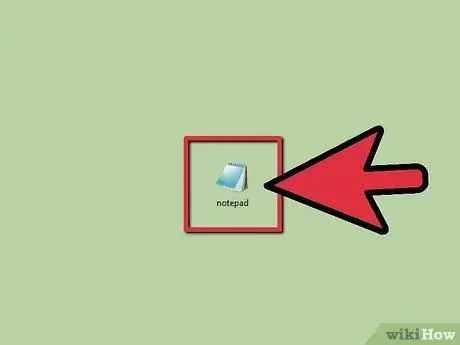
שלב 2. כל סוג של תוכנית הדומה ל- Notepad יספיק לתכנות עם Java
מתכנתים קשיחים מעדיפים לפעמים עורכי טקסט המובנים במסוף, כגון vim ו- emacs. עורך טקסט רב עוצמה הניתן להתקנה גם במחשבים מבוססי Windows וגם בלינוקס (Mac, אובונטו וכו ') הוא טקסט נשגב. עורך הטקסט הזה נשתמש בהדרכה זו.
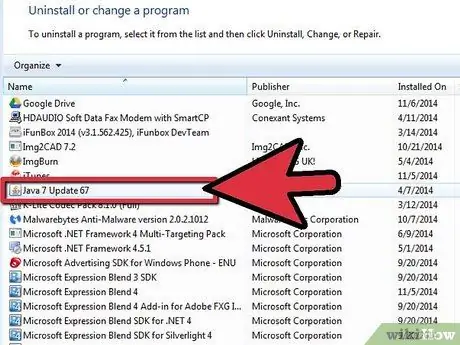
שלב 3. ודא שהתקנת את ערכת פיתוח התוכנה של Java
תצטרך אותו כדי להרכיב את התוכנית שלך.
-
במערכות מבוססות Windows, אם משתני הסביבה אינם תואמים, אתה עלול להיתקל בכשל במהלך הריצה
javac
- . קרא את המאמר כיצד להתקין את ערכת פיתוח התוכנה של Java לפרטים נוספים על התקנת JDK כדי להימנע משגיאה זו.
שיטה 2 מתוך 3: תוכנית עולם עולמי
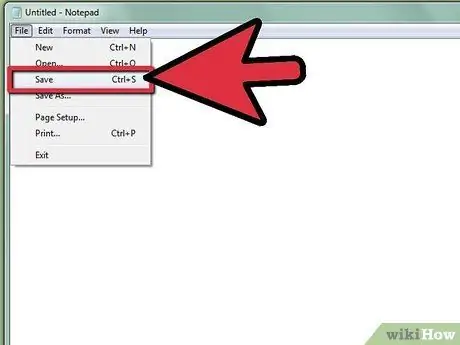
שלב 1. קודם כל ניצור תוכנית המציגה את ההודעה "שלום עולם
"בעורך הטקסט שלך, צור קובץ חדש ושמור אותו בשם" HelloDunia.java ". HelloDunia הוא שם הכיתה שלך ושם הכיתה חייב להיות זהה לשם הקובץ שלך.
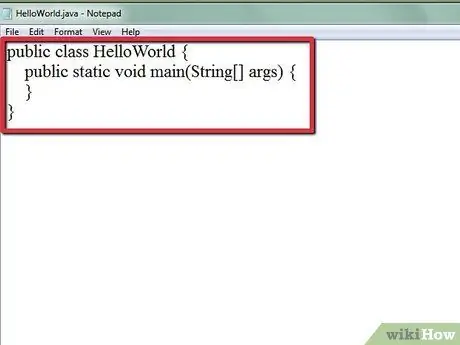
שלב 2. הגדר את המעמד ואת השיטות העיקריות
שיטה עיקרית
פוסט סטטי ציבורי (String ארגז)
היא שיטה שתתבצע בעת הפעלת התוכנית. לשיטה העיקרית הזו תהיה הצהרת שיטה זהה בכל תוכניות הג'אווה.
מעמד ציבורי HelloWorld {main static void main (String args) {}}
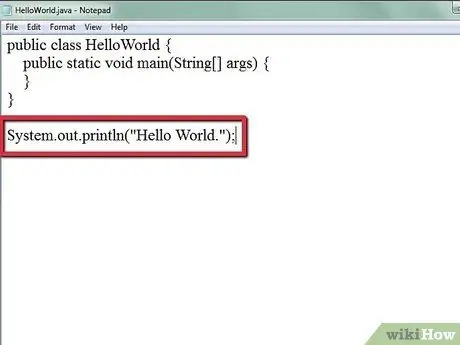
שלב 3. כתוב שורת קוד שתציג "שלום עולם
System.out.println ("שלום עולם.");
-
שימו לב למרכיבי השורה הזו:
-
מערכת
- מורה למערכת לעשות משהו.
-
הַחוּצָה
- אומר למערכת שאנו מייצרים פלט.
-
println
- קיצור של "קו הדפסה". לכן, אנו מורים למערכת להציג את השורה בפלט.
-
סימני ציטוט על
("שלום עולם.")
פירושו שיטה
System.out.println ()
העבר פרמטר, שבמקרה זה מחרוזת
"שלום עולם."
-
-
שים לב שיש מספר כללים ב- Java שיש לדבוק בהם:
- עליך להוסיף תמיד פסיק (;) בסוף כל שורה.
- Java הוא תלוי תלויי רישיות. אז עליך לכתוב את שם השיטה, שם המשתנה ושם הכיתה באותיות נכונות, אחרת לא תיכשל.
- גושי קוד הספציפיים לשיטה או לולאה מסוימים מוקפים בסדים מתולתלים.
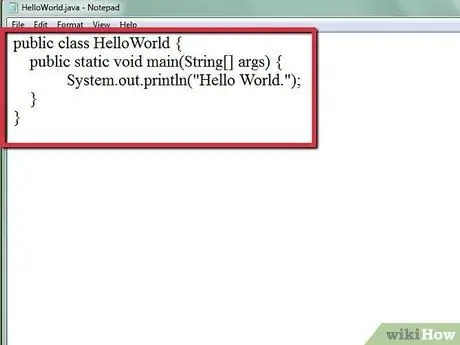
שלב 4. מרכיבים הכל יחד
התוכנית האחרונה שלך בעולם Halo אמורה להיראות כדלקמן:
מעמד ציבורי HelloWorld {public static void main (String args) {System.out.println ("שלום עולם"); }}
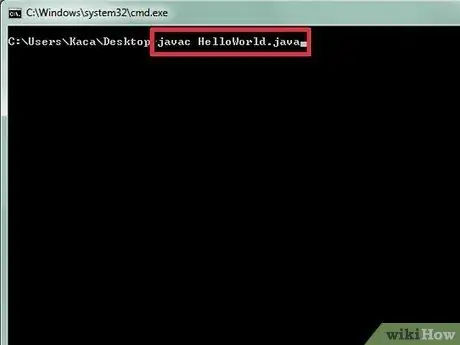
שלב 5. שמור את הקובץ שלך ופתח שורת פקודה או מסוף לעריכת התוכנית
עבור לתיקיה שבה HaloDunia.java נשמר והקלד
javac HelloDunia.java
. פקודה זו אומרת למהדר הג'אווה שברצונך להרכיב HaloDunia.java. אם מתרחשת שגיאה, המהדר יגיד לך מה השתבש. אחרת, לא תראה הודעות מהמהדר. אם תסתכל על הספרייה שבה אתה מאוחסן כרגע HaloDunia.java, תראה HaloDunia.class. זהו הקובץ ש- Java ישתמש בו להפעלת התוכנית שלך.
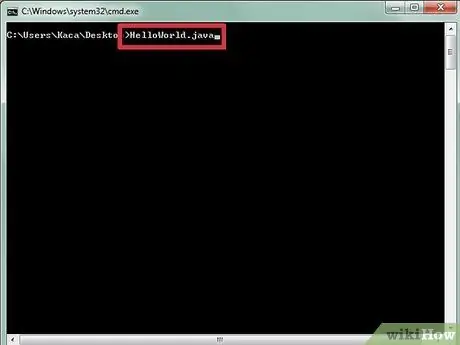
שלב 6. הפעל את התוכנית
לבסוף, נפעיל את התוכנית שלנו! בשורת הפקודה או במסוף, הקלד
java HelloWorld
. פקודה זו אומרת ל- Java שאתה רוצה להריץ את מחלקת HaloWorld. תראה את "שלום עולם". מופיע בקונסולה.
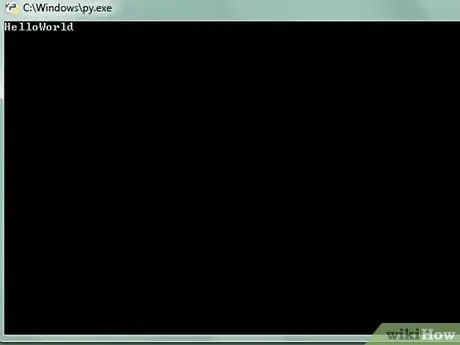
שלב 7. מזל טוב, תוכנית Java הראשונה שלך מוכנה
שיטה 3 מתוך 3: קלט ופלט
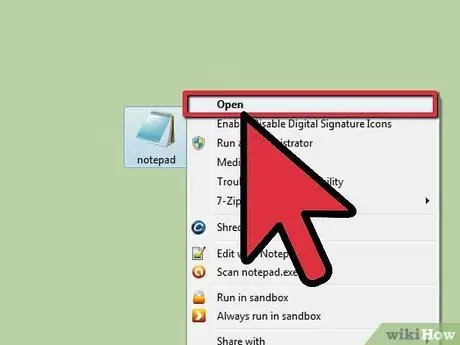
שלב 1. כעת נרחיב את התוכנית Hello World כך שתכלול קלט משתמשים
בתוכנית Hello World, אנו מציגים מחרוזת למשתמש לראות, אך החלק האינטראקטיבי של התוכנית הוא כאשר המשתמש צריך להזין קלט לתוכנית. כעת נרחיב את התוכנית כדי לבקש מהמשתמש להזין את שמו ולאחר מכן לברך את המשתמש בשם זה.
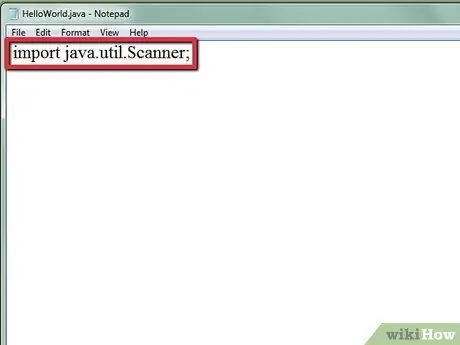
שלב 2. ייבא את מחלקת הסורק
בג'אווה יש לנו איזושהי ספרייה מובנית שאנו יכולים לגשת אליה, אך עלינו לייבא אותה תחילה. אחת הספריות הללו היא java.util, המכילה את אובייקט הסורק שאנו צריכים כדי לקבל קלט מהמשתמש. כדי לייבא את מחלקת הסורק, הוסף את השורה הבאה בתחילת הקוד.
יבוא java.util. Scanner;
- קוד זה מספר לתוכנית שאנו רוצים להשתמש באובייקט הסורק שנמצא בחבילה java.util.
-
אם ברצוננו לגשת לכל אובייקט בחבילת java.util, פשוט כתוב
יבוא java.util.*;
- בתחילת הקוד.
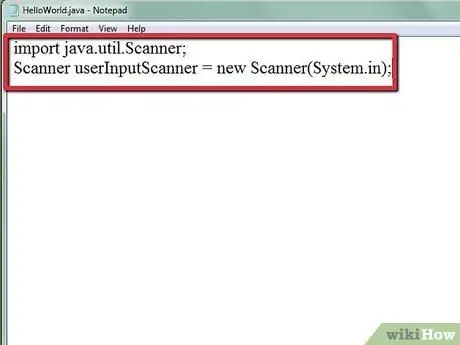
שלב 3. בתוך השיטה העיקרית, מייצגים מופע חדש של אובייקט הסורק
Java היא שפת תכנות מונחה עצמים. אם כן, שפה זו מתארת את מושג השימוש בחפצים. אובייקט הסורק הוא דוגמה לאובייקט בעל שדות ושיטות. כדי להשתמש במחלקת הסורק, עלינו ליצור אובייקט סורק חדש שאת שדותיו נוכל למלא ושיטות שנוכל להשתמש בו. לשם כך, כתוב:
סורק userInputScanner = סורק חדש (System.in);
-
userInputScanner
- הוא שמו של אובייקט הסורק שדגמנו זה עתה. שימו לב שהשם כתוב באותיות גדולות וקטנות; זו מוסכמת שמות משתנה ב- Java.
-
אנו משתמשים במפעיל
חָדָשׁ
ליצירת מופע אובייקט חדש. אז בדוגמה זו אנו יוצרים מופע חדש של אובייקט הסורק על ידי כתיבה
סורק חדש (System.in)
- .
-
אובייקט הסורק כולל פרמטרים שאומרים לאובייקט מה לסרוק. במקרה זה, אנו נכנסים
System.in
כפרמטרים.
System.in
- אומר לתוכנית לסרוק אחר קלט מהמערכת, כלומר הקלט שהמשתמש יקליד לתוכנית.
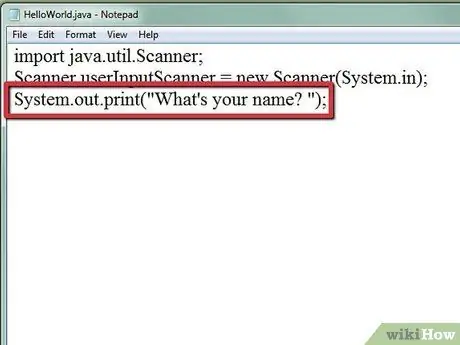
שלב 4. בקש קלט מהמשתמש
עלינו לבקש קלט מהמשתמש כדי שהמשתמש יידע מתי להקליד משהו לקונסולה. ניתן לנקוט בצעד זה
System.out.print
אוֹ
System.out.println
System.out.print ("מה שמך?");
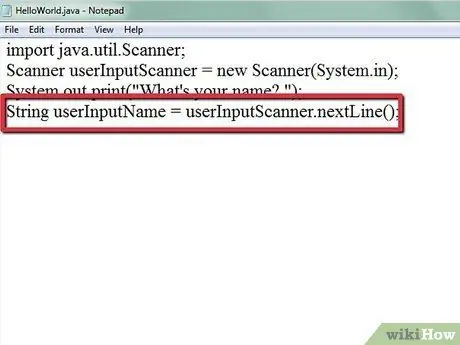
שלב 5. בקש מאובייקט הסורק להיכנס לשורה הבאה שהקלד המשתמש ושמור אותה במשתנה
הסורק תמיד יזין נתונים המכילים את מה שהמשתמש הקליד. השורה הבאה תבקש מסורק לקחת את השם שהמשתמש הקליד ולשמור אותו במשתנה:
מחרוזת userInputName = userInputScanner.nextLine ();
-
בג'אווה, המוסכמה לשימוש בשיטות של אובייקט היא
objectName.methodName (פרמטרים)
. ב
userInputScanner.nextLine ()
אנו קוראים לאובייקט הסורק בשם שזה עתה נתנו לו ואז נקרא לשיטה שלו
nextLine ()
- שאינו כולל פרמטרים.
-
שימו לב שאנו מאחסנים את השורה הבאה באובייקט אחר: אובייקט מחרוזת. קראנו לאובייקט המחרוזת שלנו
userInputName
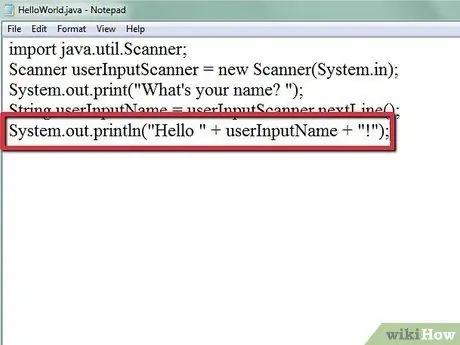
שלב 6. הצג את הברכה למשתמש
כעת, לאחר ששמרנו את שם המשתמש, נוכל להציג בפני המשתמש את הברכה. זכור עם
System.out.println ("שלום עולם.");
שאנחנו כותבים בכיתה הראשית? כל הקוד שכתבנו אמור להיות מעל השורה הזו. כעת נוכל לשנות את השורה כך:
System.out.println ("שלום" + userInputName + "!");
-
הדרך שבה אנו משלבים "שלום", שם משתמש ו- "!" בכתיבה
"שלום" + userInputName + "!"
- נקרא שרשור מחרוזת.
- כאן יש לנו שלוש מחרוזות: "שלום", userInputName ו- "!". מחרוזות ב- Java קבועות, כלומר לא ניתן לשנות אותן. לכן, כאשר אנו מחברים את שלושת המיתרים הללו, אנו בעצם יוצרים מחרוזת חדשה המכילה את הברכה.
-
לאחר מכן אנו לוקחים את המחרוזת החדשה הזו ומעבירים אותה כפרמטר
System.out.println
- .
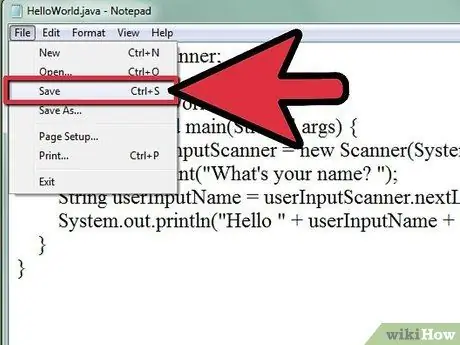
שלב 7. מסדרים הכל ושומרים
הקוד שלנו יראה כעת כך:
יבוא java.util. Scanner; מעמד ציבורי HelloWorld {public static void main (String args) {Scanner userInputScanner = new Scanner (System.in); System.out.print ("מה שמך?"); מחרוזת userInputName = userInputScanner.nextLine (); System.out.println ("שלום" + userInputName + "!"); }}
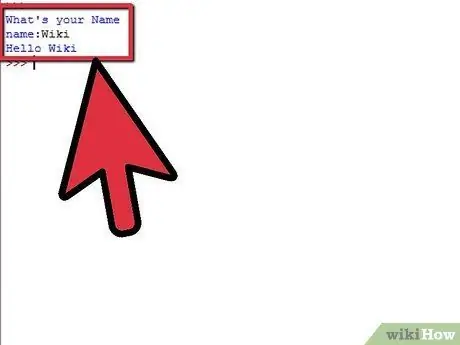
שלב 8. הידור והפעל
עבור אל שורת הפקודה או הטרמינל והפעל את אותה פקודה בה אנו מפעילים HaloDunia.java. תחילה עלינו לאסוף את התוכנית:
javac HelloDunia.java
. ואז נוכל להריץ אותו:
java HelloWorld
טיפים
- Java היא שפת תכנות מונחה עצמים. לכן מומלץ לקרוא על יסודות שפות התכנות מונחות האובייקטים כדי ללמוד עוד.
-
לתכנות מונחה עצמים יש תכונות מיוחדות רבות. שלושה מהם הם:
- כימוס: יכולת להגביל את הגישה לאובייקטים מרכיבים מסוימים. ל- Java יש משתנים פרטיים, מוגנים וציבוריים לשדות ושיטות.
- רב צורתיות: היכולת של האובייקט להשתמש בזהויות מרובות. בג'אווה ניתן להכניס אובייקט לאובייקט אחר כדי להשתמש בשיטות של אותו אובייקט אחר.
- מוֹרֶשֶׁת: היכולת להשתמש בשדות ושיטות ממעמדות אחרים באותה היררכיה כמו האובייקט הנוכחי.






